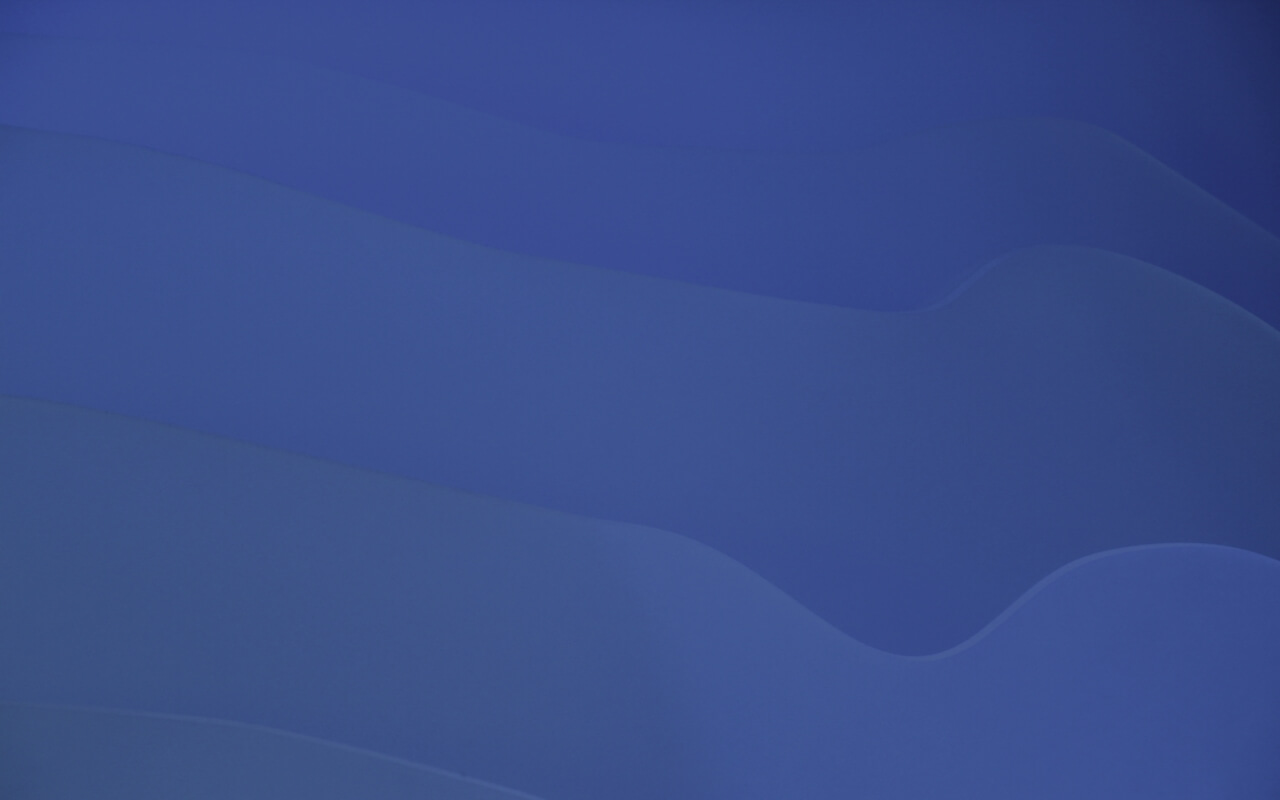

Close Close
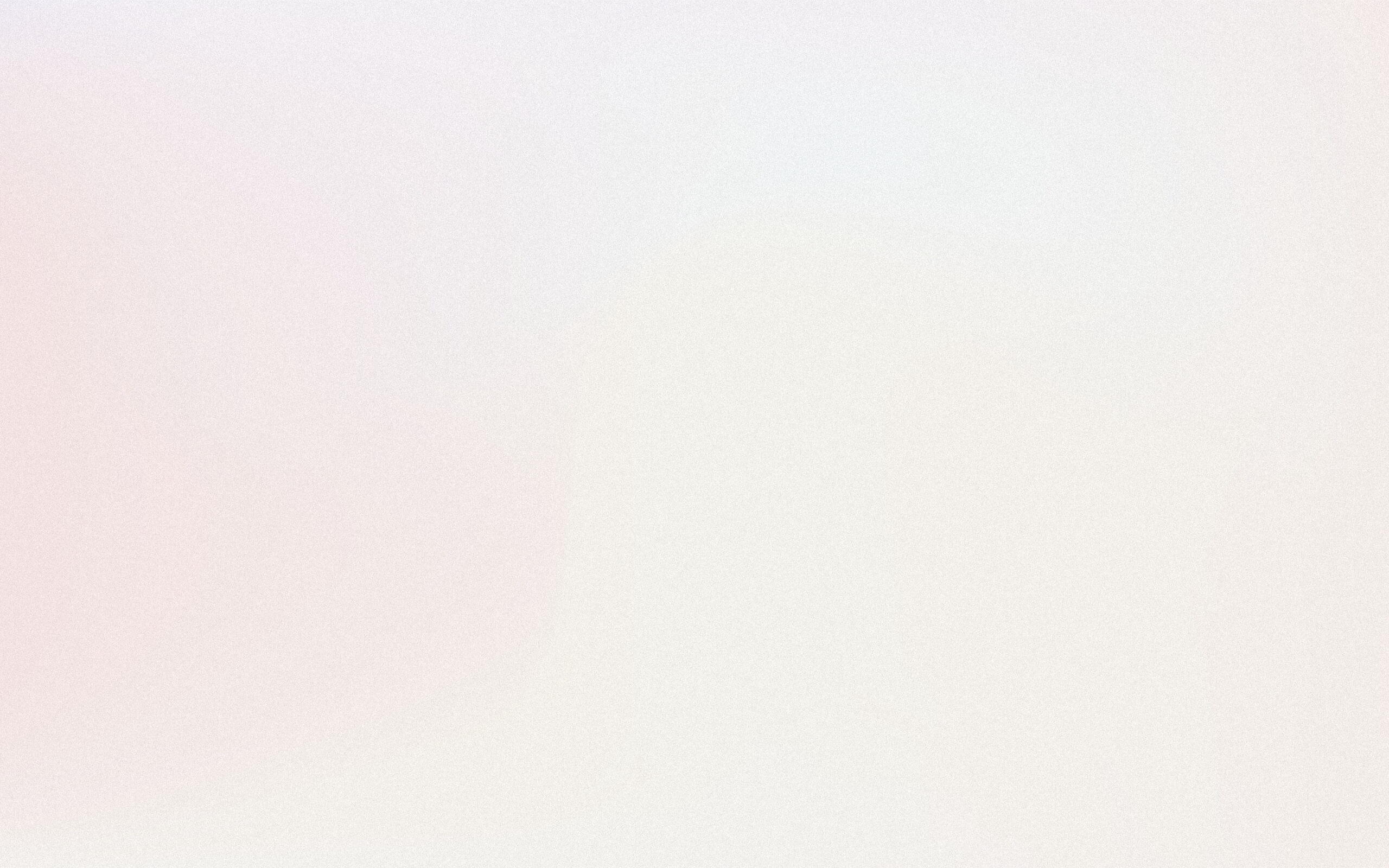
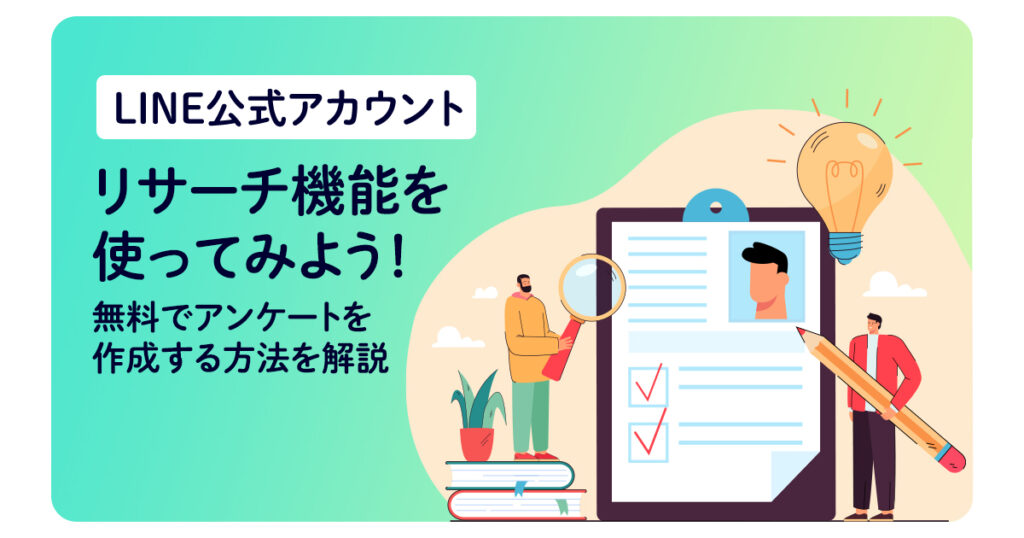
この記事ではLINE公式アカウント標準機能のリサーチ(アンケート)機能について作成から配信方法まで解説していきたいと思います。
リサーチ(アンケート)の配信をしたいけど、作成方法や配信の仕方がわからない方は最後まで読んでいただくことで、すぐにでも配信できるようになるでしょう。
リサーチ(アンケート)機能を活用して、ユーザーのニーズを的確に把握し価値あるコンテンツ提供に繋げましょう!
【目次】
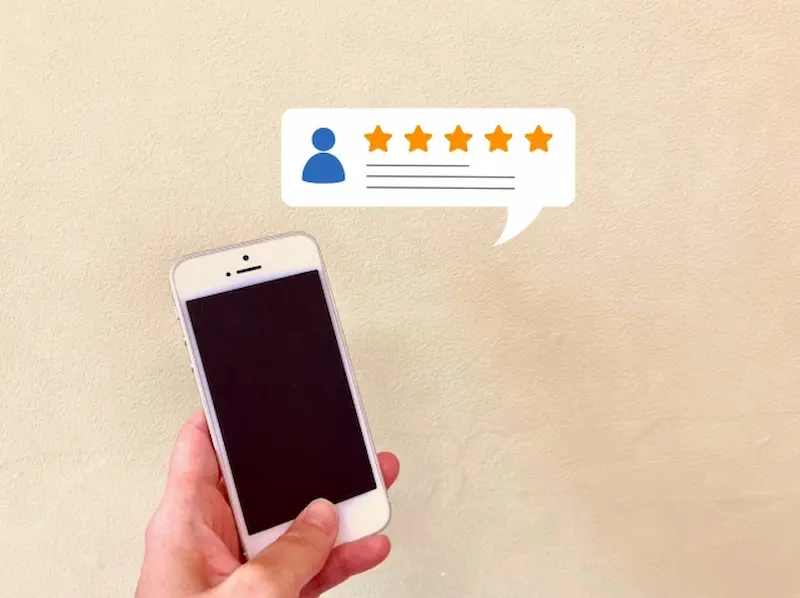
まずリサーチ(アンケート)内容を作成する前に、リサーチ機能とアカウント満足度調査との違いから解説していきます。
まずLINE公式アカウントの標準機能である、リサーチとはアンケート機能のことです。
(以下よりリサーチと総称いたします。)
リサーチ機能は、ユーザーに対しての質問を送信し、その結果を集計する機能です。
リサーチ機能を使うとユーザーのニーズや属性、嗜好を把握しサービスまたは商品の改善につなげることができます。
リサーチ方法としては、
作成した質問はメッセージ配信等で配信することが可能です。
アカウント満足度調査は、リサーチ機能のひとつです。
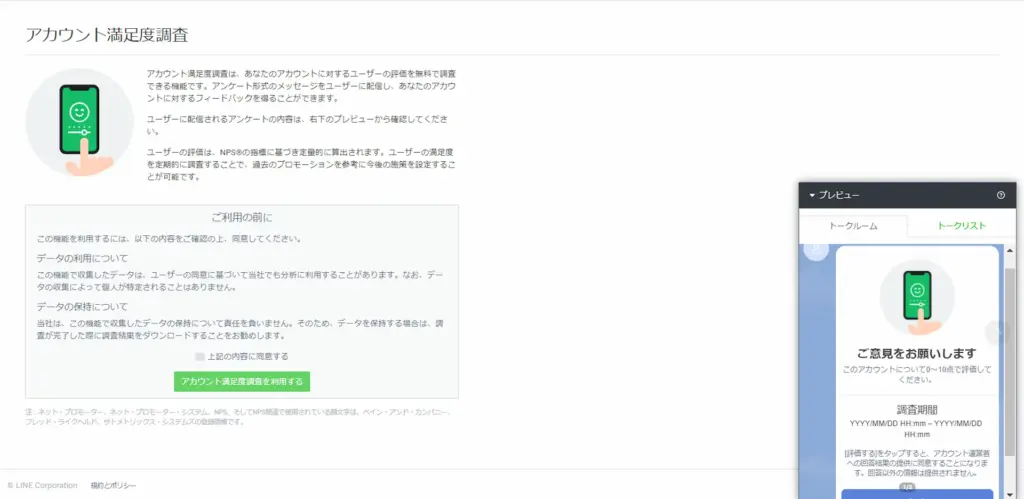
アカウントに対するユーザーの評価を無料で調査できる機能です。
アンケート形式のメッセージをユーザーに配信し、あなたのアカウントに対するフィードバックを得ることができます。
ユーザーの評価は、※NPS®の指標に基づき定量的に算出されます。
以下、アカウント満足度調査をする際の注意点となります。
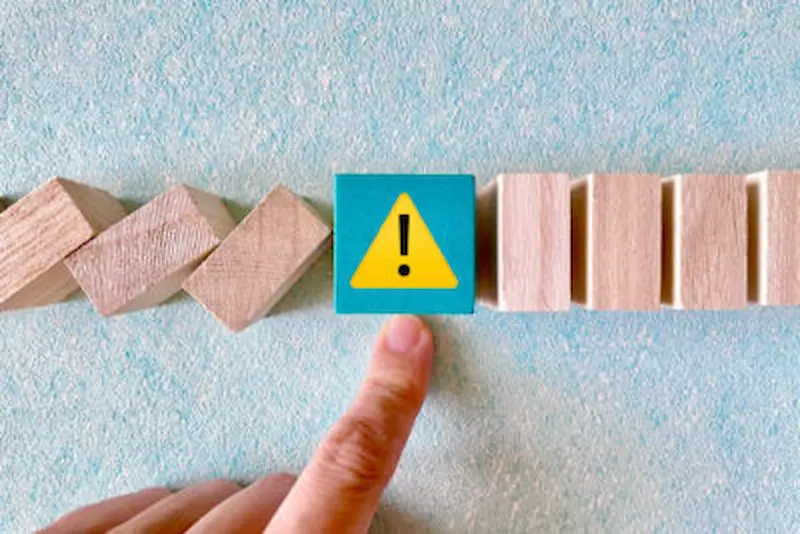
実際にリサーチ機能の設定方法をご紹介する前に、いくつか注意点があります。
個人情報保護の観点により回答者は特定できないようになっています。
例えば、ユーザーの性別調査したい場合、リサーチ結果は性別比率しか取得できないということになります。
未認証アカウントの場合リサーチ機能の回答方式で自由形式を選択することができません。
認証済みのアカウントであれば、回答方式で自由形式を選択することができます。
※未認証アカウントについては、以下のブログ記事にて解説しています。
リサーチした結果、アンケートの回答者が20人以下の場合結果のダウンロードをすることができません。
100人に配信して20人以上から回答があった場合に結果はダウンロードできますが、19人以下の回答があっても結果はダウンロードできない仕様になっています。
回答率を上げて結果を確認するためにも、リサーチ内容や配信設定、お礼クーポンを工夫していきましょう。
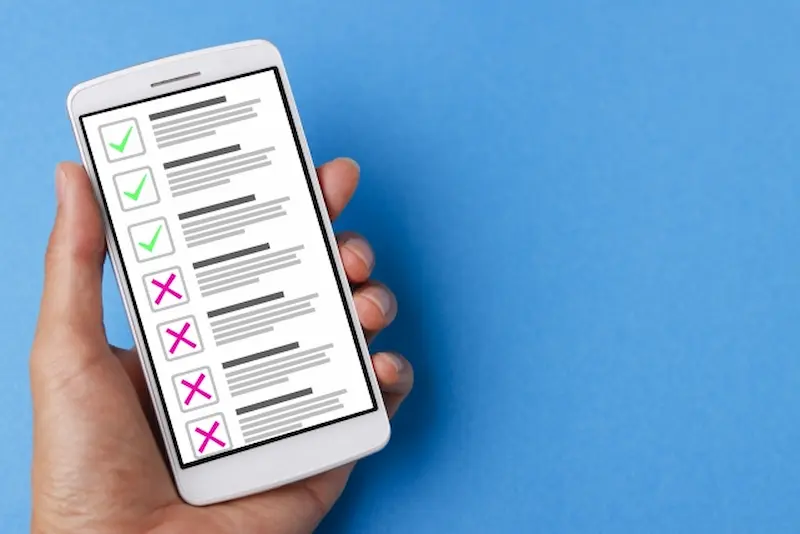
それでは、上記を踏まえた上で配信設定していきましょう。
LINE official Account Managerにログインする。
配信したいアカウントを選び、ホーム画面より左側の「ツール」をクリックし「リサーチ」を開く。
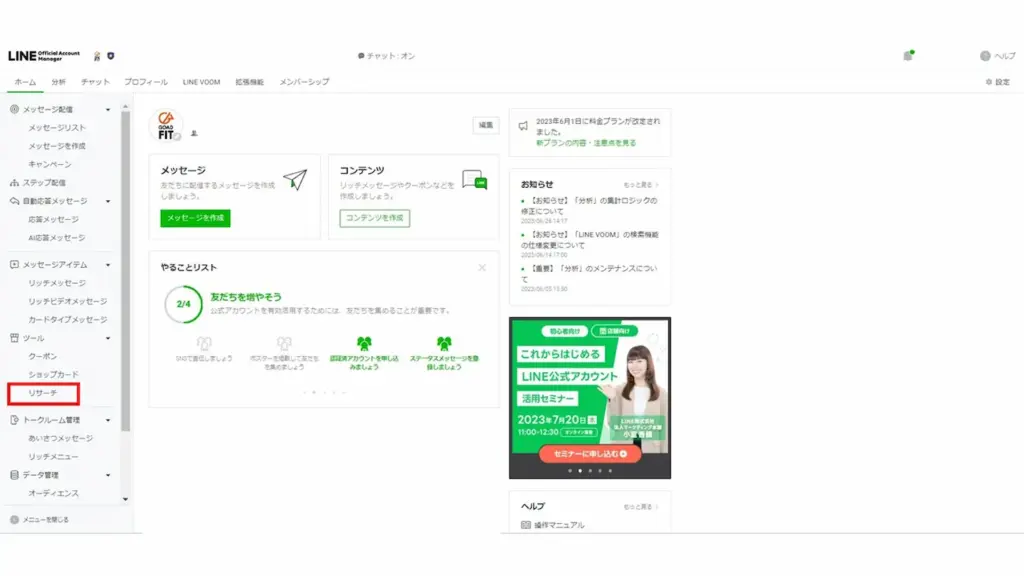
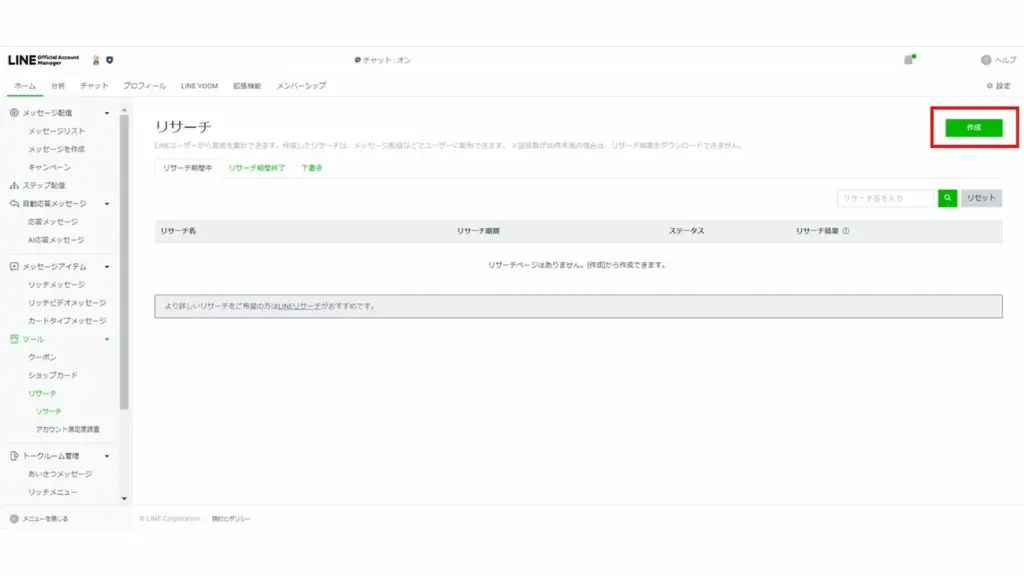
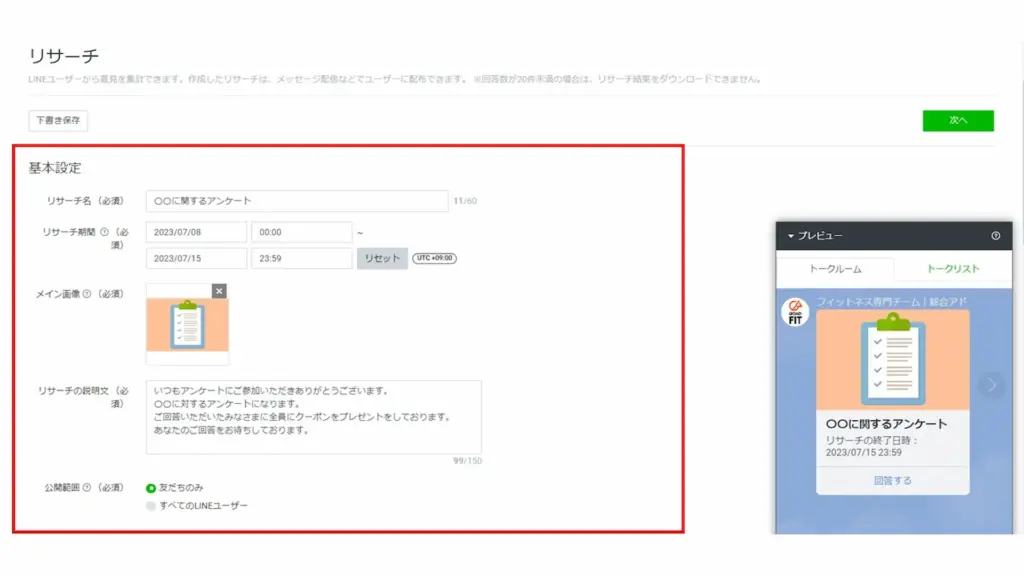
[リサーチ名] 管理者のみ閲覧可能です。管理しやすい名前を設定しましょう。※ユーザーに表示されません
[リサーチ期間] リサーチ実施機関を入力しましょう。短い期間にすると回答率が上がる傾向にあります。
[メイン画像] メッセージ配信時に表示される画像です。※右側プレビュー参照
仕様できる画像は以下の通りです。
[リサーチ説明文] アンケートの概要部分に表示されます。アンケートの目的や概要、お礼などを入力しましょう。
[公開設定] リサーチに回答できるユーザーを制限します。
LINEアカウントに関するアンケートであれば「友だちのみ」に設定し、企業に関するアンケートであれば「すべてのユーザー」で設定するなど、使い分けが可能となります。
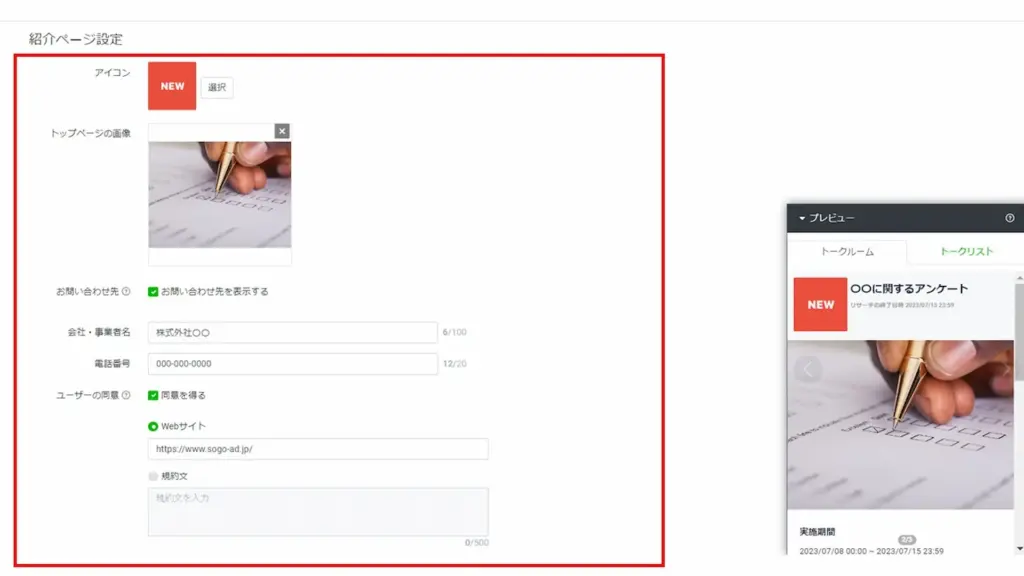
6種類から選択が可能です。アンケート内容のイメージに合わせて設定しましょう。
[トップページの画像] アンケート画面のTOPに表示される画像です。
使用できる画像は以下の通りです。
[お問合せ先] 会社・事業者名と電話番号が設定可能です。
[ユーザーの同意] 利用規約としてWebサイトのURL、もしくは規約分を設定することが可能です。
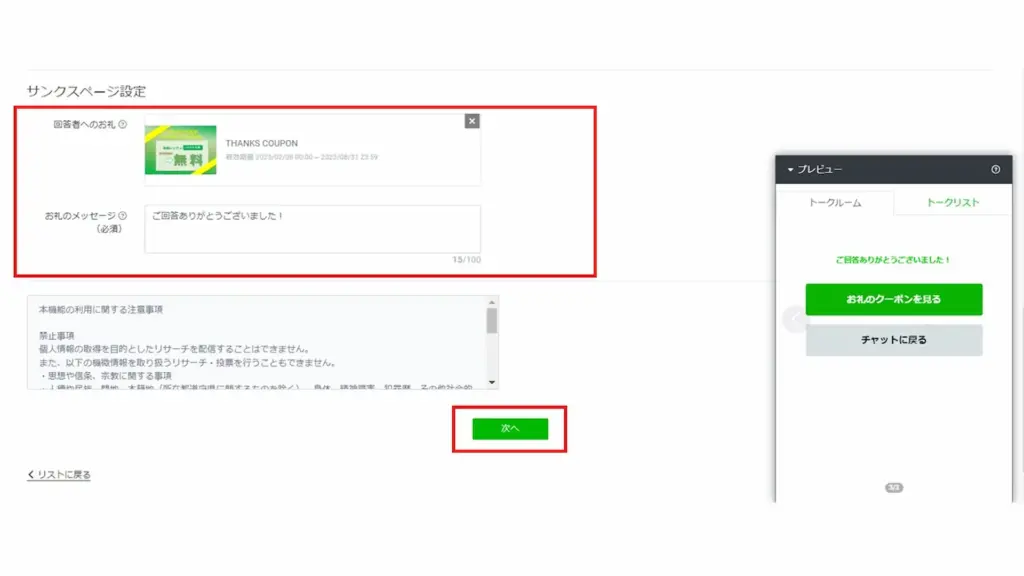
[回答者へのお礼] LINE公式アカウントの管理画面より設定したクーポンを設定することができます。回答率を上げるためにもクーポンは設定しましょう。
クーポンは事前に設定が必要となります、作り方が不明の方は以下の記事をご参照ください。
[お礼メッセージ] アンケート回答後に表示されるお例文です。必須項目となります。
ここまで設定ができましたら、いよいよ質問を設定していきます。
【テンプレート】のみの配信も可能ですが、マーケティング目標に合わせて【自由形式質問】を設定することも可能となっています。
今回は【テンプレート】と【自由形式質問】を組み合わせたアンケート設定方法をご紹介します。
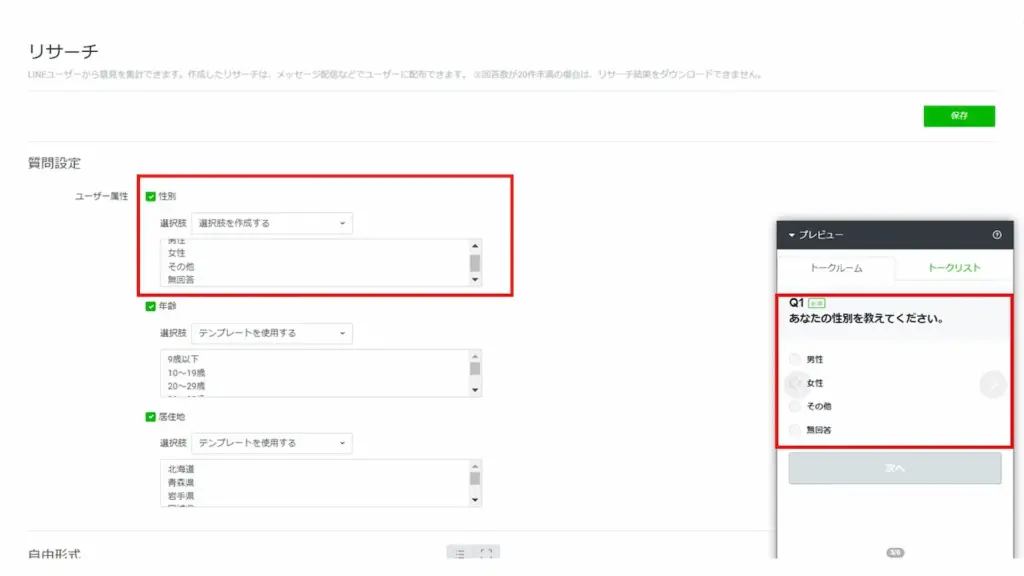
「性別」「年齢」「居住地」についてはテンプレートが設定されています。
選択肢を作成することも可能となっています。
最大7個の質問を、フリーテキストで設定することができます。
回答方法は「自由回答 / 単一回答 / 複数回答」の中から設定して、最大10個までの選択肢をつくることが可能です。
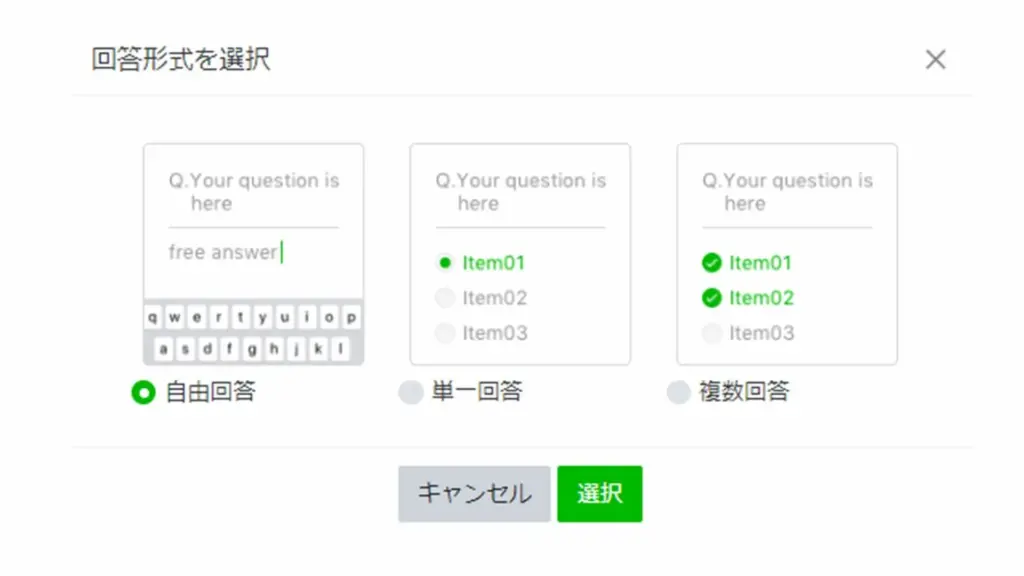
質問と選択肢ごとに画像の設定が可能となります。
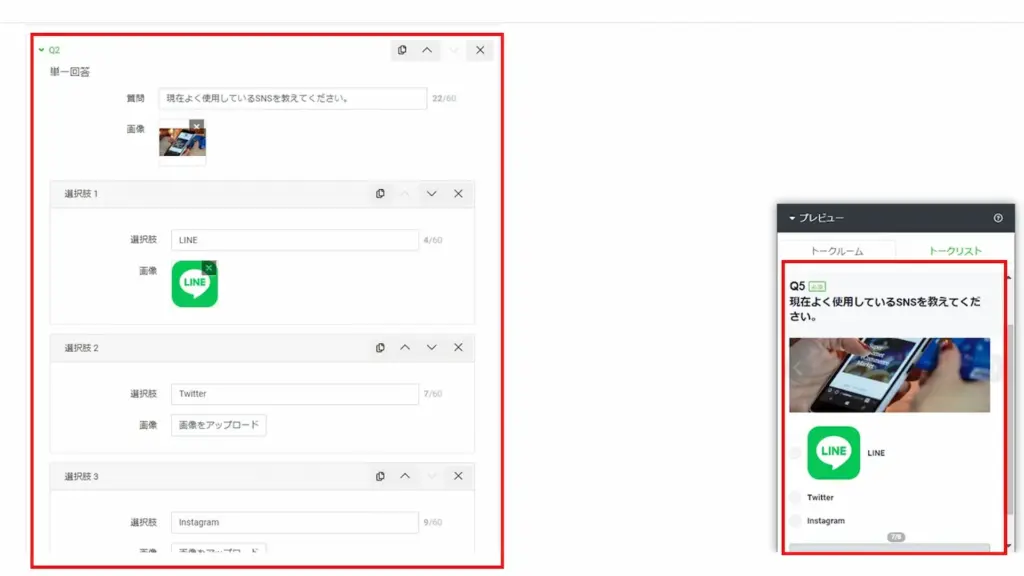
質問の設定が完了しましたら、保存してリサーチ作成は以上となります。

リサーチはLINE VOOMやメッセージで配信することができます。
配信可能なメッセージタイプは以下の通りとなります。
| 配信可能なメッセージタイプ | 配信ができないメッセージタイプ |
| メッセージ配信(一斉配信) | チャット |
| ステップ配信 | AI応答メッセージ |
| 応答メッセージ | リッチメッセージ |
| カードタイプメッセージ | リッチビデオメッセージ |
| あいさつメッセージ | リッチメニュー |
リサーチアイコンを選択することで、メッセージやLINE VOOMに配信できます。
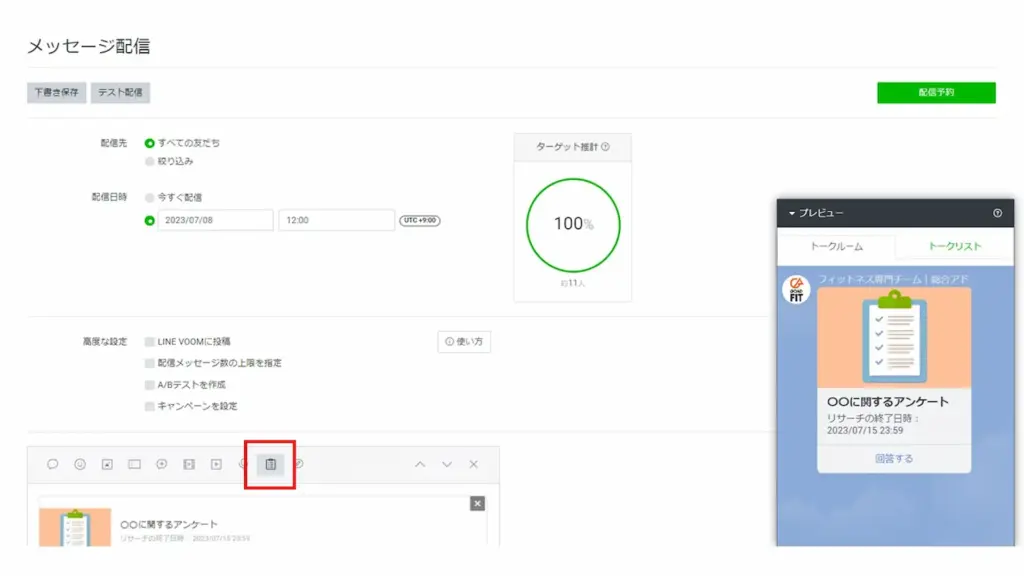
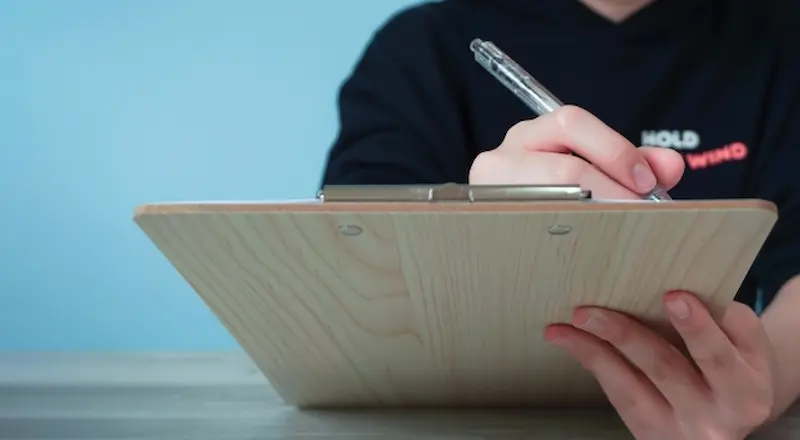
今回はリサーチ作成から配信方法、注意点をご紹介いたしました。
リサーチ機能は無料で活用することができ、アンケート内容によっては今後のメッセージ配信内容を決める重要な情報を得ることができるでしょう。
リサーチ機能を活用し効果的な運用をしてみたいと考えている方はぜひ弊社までお問い合わせください。
各企業様に合わせて最適な活用方法をご提案いたします。
LINE公式アカウントを導入しても…
何から手をつければいいのか分からない。一人で運用するのは難しそう。
そんな不安を感じている方も多いと思います。
弊社 総合アドでは、全国8,000アカウント以上の運用実績を元に、配信内容のご相談や運用方法の計画もしっかりとサポート致します。